Nicht alle Mac-Dateien sollen von anderen gesehen werden. Manchmal ist es durchaus erforderlich, ein Kennwort zu verwenden, um die spezifischen Mac-Daten besser zu schützen. Die Verwendung von Verschlüsselung und Passwortschutz ist eine regelmäßige und effektive Methode, um die Sicherheit zu gewährleisten. In diesem Fall müssen Sie sich auf einen geheimen Schlüssel oder ein Kennwort verlassen, um auf eine verschlüsselte Datei zugreifen zu können. Hier kommt die Frage, weißt du? So verschlüsseln Sie Dateien auf dem Mac?

Wie oben erwähnt, ist die Verschlüsselung eine gute Möglichkeit, vertrauliche Daten zu schützen, auf die Sie lieber selbst zugreifen möchten. Tatsächlich ist das Verschlüsseln von Dateien recht einfach. Hier in diesem Beitrag konzentrieren wir uns auf das, was Apple Ihnen bereits zur Verfügung gestellt hat, um Dateien unter macOS zu verschlüsseln. Darüber hinaus wird ein hervorragendes Tool zur Verschlüsselung von Mac-Dateien empfohlen, mit dem Sie Mac-Dateien und -Ordner problemlos sichern können.
- Teil 1: So verschlüsseln Sie Dateien auf einem Mac mit dem Festplatten-Dienstprogramm
- Teil 2: Beste Mac-Datei-Verschlüsselungssoftware zum Sperren von Dateien auf dem Mac
Teil 1: So verschlüsseln Sie Dateien auf einem Mac mit dem Festplatten-Dienstprogramm
Es gibt eine gängige Methode zum Verschlüsseln von Dateien auf dem Mac. Tatsächlich bietet Ihnen macOS eine integrierte Mac-Dateiverschlüsselungssoftware zum Sperren einer Mac-Datei. Mit der Festplatten-Dienstprogramm-App können Sie die vertraulichen Dateien und Ordner auf einfache Weise vor anderen schützen. In diesem Teil zeigen wir Ihnen, wie Sie Dateien auf einem Mac mit dem Festplatten-Dienstprogramm verschlüsseln.
Schritt 1 Zunächst müssen Sie das Festplatten-Dienstprogramm auf Ihrem Mac öffnen. Dazu können Sie öffnen Anwendungen und dann wählen Werkzeuge. Dann können Sie die finden und öffnen Festplatten-Dienstprogramm Software. Sie können die „Spotlight-Suche“ auch verwenden, um sie schnell zu finden.
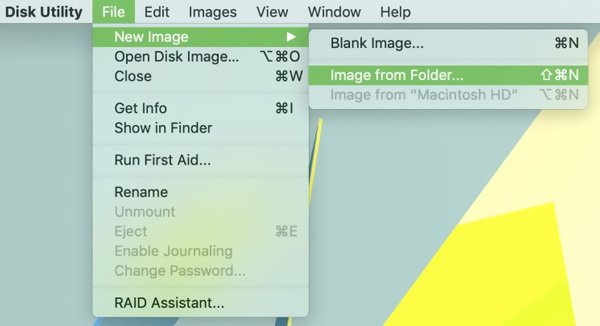
Schritt 2Jetzt können Sie den Ordner suchen und auswählen, den Sie verschlüsseln und schützen möchten. Klicken Wählen wenn du es findest. Wählen Sie dann im nächsten Fenster den Speicherort für dieses neue Ordnerbild. Während dieses Schritts können Sie den Ordner umbenennen oder ein Tag hinzufügen.
Schritt 3Klicken Sie auf Verschlüsselung und Sie erhalten zwei Verschlüsselungsoptionen, 128-Bit-AES-Verschlüsselung und 256-Bit-AES-Verschlüsselung. Relativ gesehen kann die 128-Bit-AES-Verschlüsselung einen schnelleren Ver- / Entschlüsselungsprozess ermöglichen, und die 256-Bit-AES-Verschlüsselung bietet Ihnen mehr Sicherheit. Hier können Sie je nach Bedarf eine auswählen.
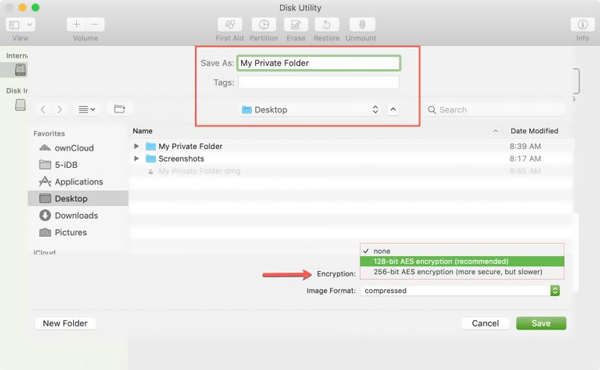
Schritt 4Ab diesem Schritt können Sie ein Kennwort zum Verschlüsseln von Mac-Dateien erstellen. Sie werden aufgefordert, das Kennwort zu erstellen und zu überprüfen. Beachten Sie, dass Sie kein Passwort erstellen, das Sie später leicht vergessen können.
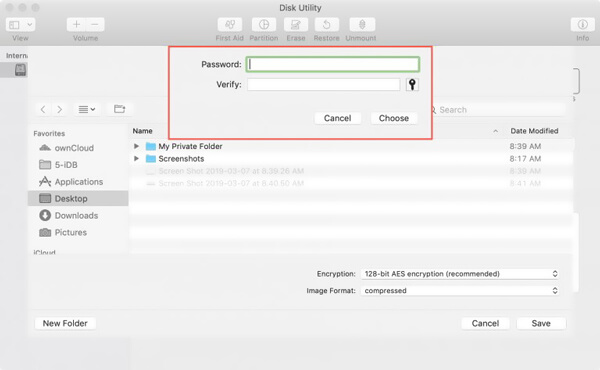
Schritt 5Nachdem Sie das Passwort erstellt haben, klicken Sie auf Format des Bildes Möglichkeit. Hier finden Sie weitere Optionen zum Verschlüsseln Ihrer Mac-Dateien. Du kannst wählen read-only, Lese / Schreib or komprimiert je nach Bedarf
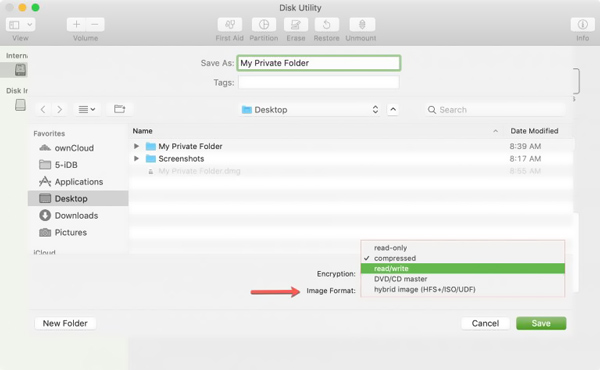
Schritt 6Nach all diesen Vorgängen können Sie auf klicken Gespeichert um die Mac-Dateiverschlüsselung zu bestätigen. Sie können den gesamten Prozess der Verschlüsselung von Dateien auf dem Mac sehen. Klicken Erledigt um die Dateiverschlüsselung auf dem Mac zu beenden.
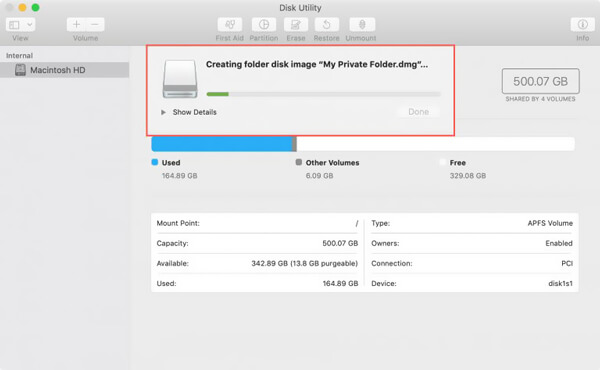
Sie können Ihre Ordner auf dem Mac verschlüsseln und mit einem Kennwort schützen, indem Sie der obigen Anleitung folgen. Anschließend müssen Sie das soeben erstellte Kennwort eingeben, um auf alle Dateien in diesem Ordner zugreifen zu können.
Teil 2: Beste Mac-Datei-Verschlüsselungssoftware zum Sperren von Dateien auf dem Mac
Benötigen Sie eine einfachere Methode zum Verschlüsseln von Dateien auf dem Mac? Hier empfehlen wir dringend die beste Datei-Verschlüsselungssoftware, Mac-Reiniger Damit Sie Dateien auf dem Mac sperren können. Es wurde speziell zur Optimierung Ihres Mac entwickelt und kann Ihre wertvollen Mac-Dateien verbergen und schützen.
Mac Cleaner – Beste Dateiverschlüsselungssoftware für den Mac
- Verstecke und verschlüssele Dateien auf dem Mac und setze ein Passwort, um deine Privatsphäre zu schützen.
- Beseitigen Sie Junk-Dateien, unnötige, alte oder große Dateien auf dem Mac auf effiziente Weise.
- Überprüfen Sie die CPU- und Speicherauslastung, die Festplattenauslastung und den Akkustatus des Mac.
- Bereinigen, optimieren und warten Sie Ihren Mac, um die 100% -Sicherheit zu gewährleisten.
- Zeigen Sie eine Vorschau von Junk-Dateien, Caches, Protokollen und Papierkorbdateien an, bevor Sie bereinigen und mit einem Klick sicher löschen.
- Suchen Sie direkt nach Dateien anhand des Dateinamens und der Reihenfolge nach Größe, Zeit usw. anhand des gescannten Ergebnisses.
So verschlüsseln Sie Dateien auf einem Mac mit der besten Verschlüsselungssoftware
Schritt 1Zuerst sollten Sie auf die Download-Schaltfläche oben doppelklicken und den Anweisungen folgen, um diese Verschlüsselungssoftware für Mac-Dateien schnell auf Ihrem Mac zu installieren und auszuführen. Wenn Sie die Hauptschnittstelle betreten, wählen Sie ToolKit .

Schritt 2Wähle aus Verbergen Funktion in der Hauptoberfläche von ToolKit.

Schritt 3Hier haben Sie zwei Möglichkeiten: Verbergen und Encrypt. In Anbetracht dessen, dass Sie Dateien auf einem Mac verschlüsseln möchten, müssen Sie jetzt die Option auswählen Encrypt Möglichkeit. Klicken Sie einfach auf die Schaltfläche Verschlüsseln.

Schritt 4 Ein Popup-Fenster wird angezeigt, in dem Sie aufgefordert werden, das Kennwort für die Mac-Datenverschlüsselung festzulegen. Ebenso müssen Sie hier ein Passwort erstellen, das Sie nicht vergessen werden. Anschließend wird ein neues Fenster zur Auswahl des jeweiligen Dateiordners angezeigt. Hier können Sie ganz einfach ein Passwort festlegen und Mac-Dateien verschlüsseln.
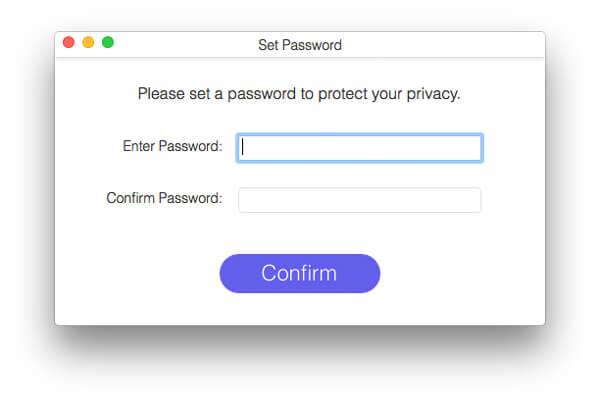
Mit nur wenigen Klicks können Sie Dateien auf dem Mac problemlos verschlüsseln. Wie oben gezeigt, kann Mac Cleaner außerdem dazu beitragen, verschiedene Dateien auf Ihrem Mac besser zu verwalten. Caches entfernen, Cookies und andere nutzlose Daten. Einfach kostenlos herunterladen und ausprobieren.
Wir haben hauptsächlich darüber gesprochen So verschlüsseln Sie Dateien auf dem Mac. Nachdem Sie diese Seite gelesen haben, können Sie 2 auf einfache Art und Weise aufrufen. Wenn Sie noch Fragen haben, können Sie uns eine Nachricht im Kommentarteil hinterlassen.





